WPリセットレビュー(2022)WordPressリセットおよびバックアッププラグイン
公開: 2022-01-04あなたはWordPressの開発者か、Webサイトのトラブルシューティングを行っているユーザーか、WordPressプラットフォームに慣れていない人かもしれません。 サイトを台無しにしましたが、リセットが必要です。
残念ながら、WordPressダッシュボードに繰り返し移動してこれを行う場合は、何時間も費やす必要があります。
さらに、一部のプラグインは、プラグインをアンインストールした後でも削除できないカスタムCSSまたはJSコードを追加します。 システム全体をリセットするためだけにすべてのデータを失いたくないですか? バックアップを作成してバックアップファイルを再アップロードしても、問題が解決しない可能性があり、努力が無駄になります。
あるレイアウトから別のレイアウトに移行する場合、Webサイトのステージングなどの他のシナリオがあります。 WPリセットプラグインは、これらすべての状況を簡素化するためのオールインワンソリューションを提供します。
この記事の目的は、このプラグインの実際の経験と、ビジネスのさまざまな段階でプラグインを使用する方法を共有することです。
このプラグインに慣れていない場合は、詳細を説明する前に、まずWPリセットを簡単に見てみましょう。
WPリセットとは何ですか?
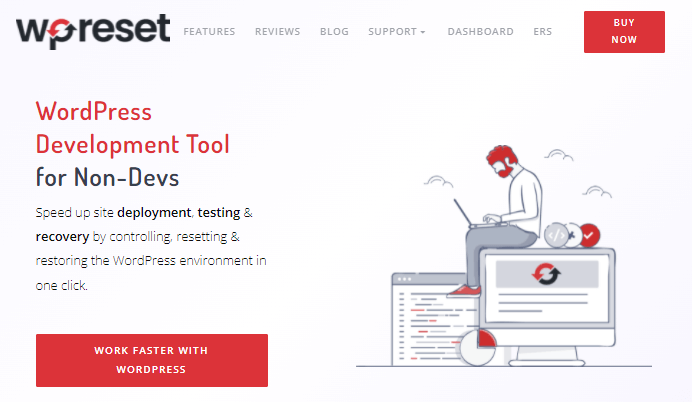
WP Resetは、開発者と非開発者の両方が使用できるWordPress開発プロジェクトツールですが、さまざまな方法で使用できるため、有益です。 これは、展開の速度を向上させ、ボタンを1回クリックするだけでテストとリカバリを行うのに役立つプラグインです。
頻繁に更新されるもう1つの優れた点は、目標を達成するために必要なすべての機能が含まれていることです。 さらに、プラグインはその独自性により、そのパフォーマンスも手頃な価格です。
何が削除またはリセットされますか?
プラグインは3つの異なるレベルでファイルとデータベースを削除できます。これについてはすぐに説明しますが、これはプラグインがリセットするものの候補リストです。
- 投稿、カスタム投稿、カテゴリ、ページ、メディア、ユーザー、コメント
- すべてのファイル、アップロードされているが使用されていないメディア
- WPダッシュボードにインストールまたはデフォルト設定されているすべてのプラグイン
- すべてのWPデータベースとwp-config.phpに該当するすべてのカスタムデータベース(wp_プレフィックスが付いた名前のデータベース(例:wp_anyting))を削除します。
何が削除またはリセットされませんか?
- 管理者ユーザー
- サイトタイトル、サイトアドレス、WPアドレス、検索エンジンの可視性、タイムゾーン
- wp-config.phpに含まれていないデータベース
それはどのように機能しますか?
これは、このプラグインがどのように機能するかについての簡単なステップバイステップガイドです。
ステップ1:プラグインをWPリポジトリ(WP Reset Free Version)からインストールするか、WPResetの公式Webサイトからダウンロードします。
ステップ2:プラグインをアクティブ化します。
ステップ3:ツールに移動し、「 WPリセット」を選択します
ステップ4:下にスクロールして、任意のリセット方法を選択します
ステップ5:ボックスに「 reset 」と入力してリセットボタンを押します
ステップ6:アクションを確認し、プラグインがすべてをリセットするのを待ちます
WPリセットプラグインのコア機能
緊急復旧スクリプト
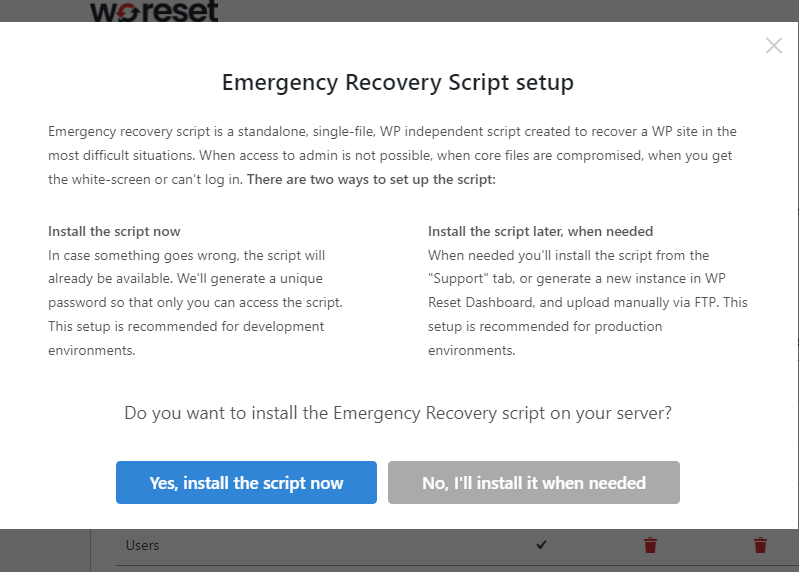
緊急復旧スクリプトは、このプラグインの命を救う機能です。 インストールが完了すると、ポップアップウィジェットは、設定ページにアクセスするとすぐにスクリプトをインストールすることを提案します。
そこからスクリプトをインストールすることも、後でインストールすることもできます。 後でそれを行うには、WPリセットメニューの「サポート」タブに移動し、「緊急リカバリスクリプトを有効にする」必要があります。
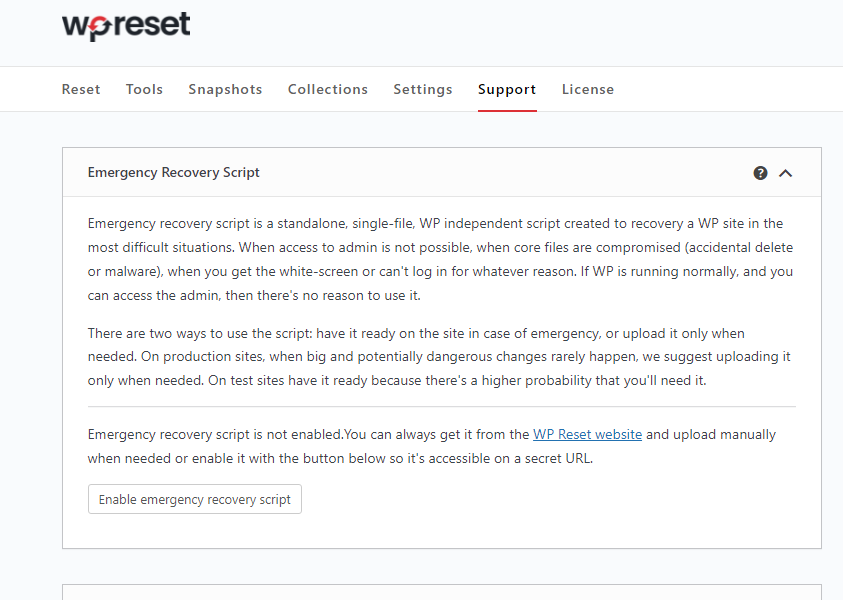
どこかに保存する必要のあるカスタムリンクとパスワードを取得します。 次に、ファイルの誤った削除またはハッキング攻撃の結果としてWebサイトが侵害された場合、最後のバックアップのリンクからすべてのファイルを取得できます。
次のリンクは、サイトのプラグインモジュールとアクティブなテーマを無効にしてアクティブにするために使用されます。 何かが破損または紛失した場合は、コアファイルを表示することもできます。 さらに、ログインせずに新しい管理者ユーザーを作成できます。
サイトの休憩
WPリセットメニューの最初のタブには、リセットオプションがあります。 ここから、リセットするための3つの異なるオプションがあります。 それらを1つずつ調べていきます。
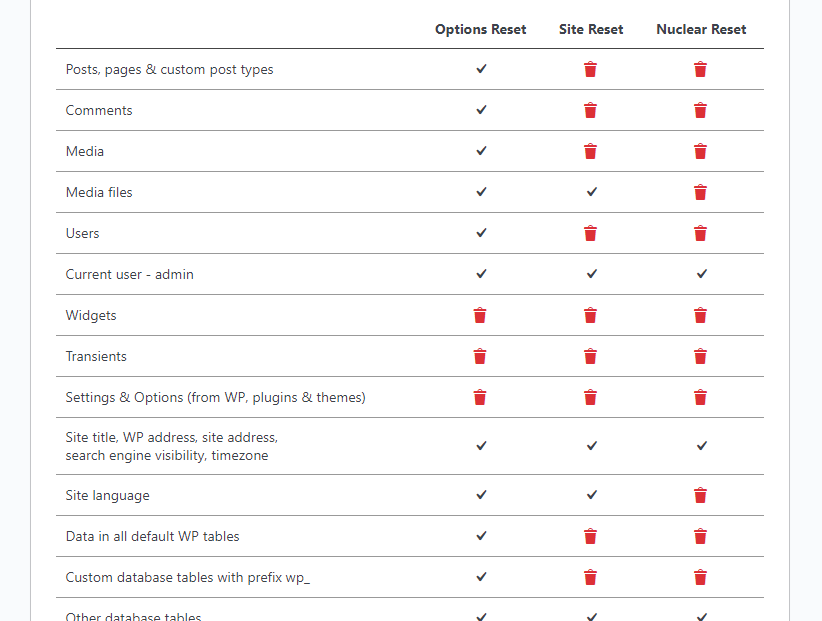
- オプションリセット:これは、Webサイトの基本的なリセットです。 すべてのウィジェット、トランジェントを削除し、Webサイト上のすべてのプラグインを非アクティブ化します。 ただし、このプラグインは投稿、ページ、またはプラグインを削除しません。
- サイトのリセット:サイトからすべての投稿とプラグインを削除します。 さらに、プラグインはホスティングアカウントからデフォルトのWPデータベースとテーブルを削除します。
- Nuclear Reset:これにより、Webサイト上のすべてのデータがクリアされます。 WordPressのデフォルト設定も削除されます。 WPリセットは、管理者ユーザーおよびURLなどのサイト設定を変更しません。
WPリセットツールタブ
[ツール]タブでは、すべてのツールが1か所に配置されています。 これは、サイト全体をリセットするのではなく、各セクションを個別にチェックする場合に役立ちます。
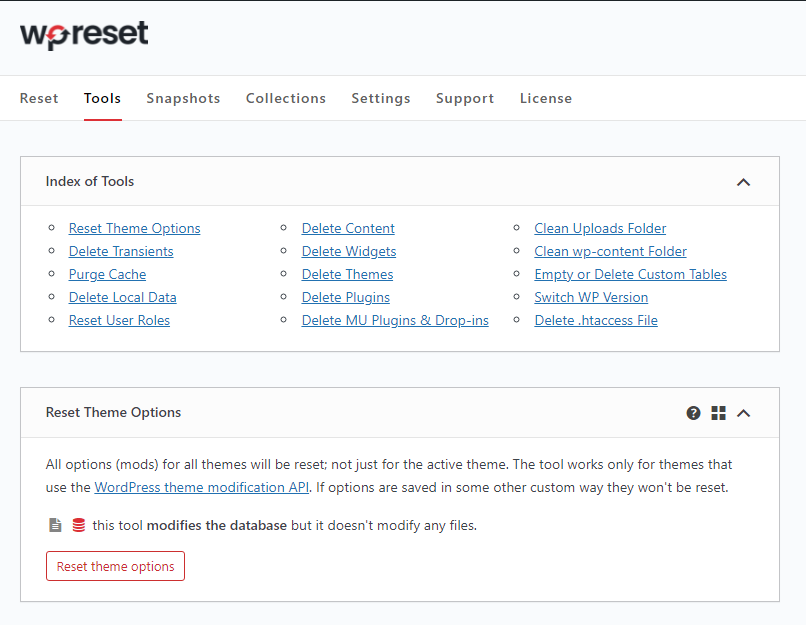
ここでは、どのツールがどのような目的でどのように機能するかについて簡単に説明します。
- テーマオプションのリセット:これにより、アクティブなテーマのすべての設定がリセットされます。 アクティブなテーマにとどまりません。
- 一時的なものを削除する:一時的なものがわからない場合は、WordPressが変更に一時的なデータストレージを使用することを説明しましょう。 ウェブサイトが更新されると、一時データは期限切れになります。 プラグインは、既存および期限切れの一時データをすべて削除します。
- キャッシュのパージ:この関数は、データベースからすべてのキャッシュを削除します。 プラグインは、WP Rocket、W3 Total Cache、WP-Cache、LiteSpeed Cache、Endurance Page Cache、SiteGround Optimizer、WP Fastest Cache、およびSwiftPerformanceで動作します。
- ローカルデータの削除:これをクリックすると、すべてのユーザーデータがローカルストレージから削除され、次回の更新時にログアウトされます。
- ユーザーロールのリセット:管理者を除くすべてのカスタムユーザーを削除します。
- コンテンツの削除:このツールは、Webサイトにあるすべてのページ、投稿、コメント、およびカテゴリを削除します。
- ウィジェットの削除:ウィジェットのリセットと変更
- テーマの削除:インストールされているすべてのアクティブおよび非アクティブなテーマをリセットして削除します。
- プラグインの削除:すべてのプラグインとそのデータを削除します。
- MUプラグインとドロップインを削除する: MUは「使用する必要がある」という意味です。 WPには、コントロールパネルから削除できないスクリプトがプリインストールされています。 WPリセットを使用すると、それらをすべて削除できます。
- クリーンアップロードフォルダ:ホストからアップロードしたすべての画像、PDF、その他のファイルが削除されます。
- Clean WP-contentsフォルダー: WordPressがドメイン上で自動生成するすべてのフォルダーをリセットします
- WPバージョンの切り替え:この機能は、WordPressの新しいバージョンにしか更新できないためあまり便利ではありませんが、プラグインの更新にすぎない古いバージョンに戻すことができます。
- .htaccessの削除:このプラグインを使用して.htaccessファイルを削除できます。 ただし、必要に応じてWPhtaccessEditorで編集する必要があります。
WPリセットスナップショット
このプラグインの最も興味深い機能の1つは、スナップショットです。 更新のたびにサイトの完全なバックアップを取るか、そうするように自動的に設定することができます。 更新のたびに、プラグインは更新されたデータベースをバックアップします。

スナップショットの目的は何ですか?
プラグインの更新、設定の変更など、Webサイトに変更を加えると、スナップショットは新しいバックアップを取ります。 変更後にアクティブおよび無効になっているものを判別するために、最新のスナップショットと以前のスナップショットを比較できます。
スナップショットの使い方は?
WPリセットメニューから、スナップショットタブを選択し、少し下にスクロールします。 次に、[スナップショットの作成]をクリックすると、ポップアップが表示されます。 スナップショットの名前を入力し、[作成]をクリックします。
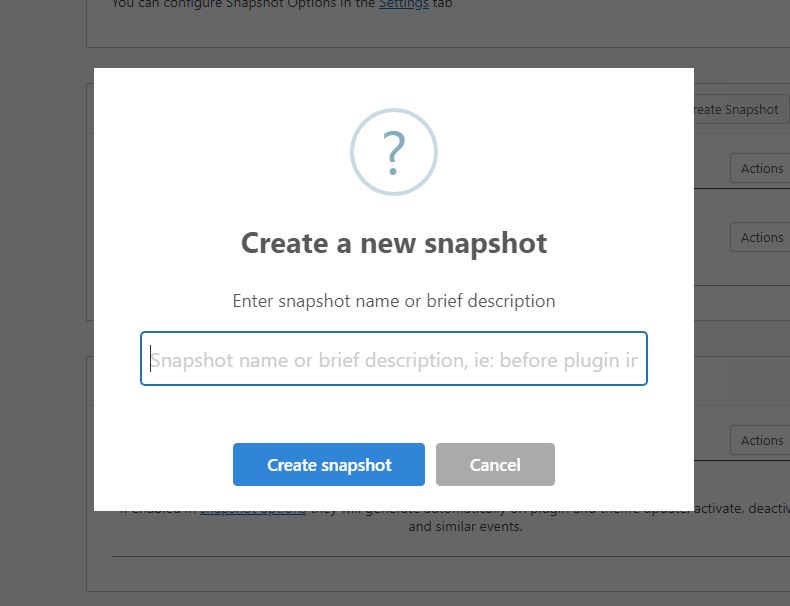
これで、最後に作成したスナップショットをサイトの現在のスナップショットと比較できます。 これを行うには、スナップショットの[アクション]ボタンをクリックして、[スナップショットを現在のデータと比較する]を選択する必要があります。 「「
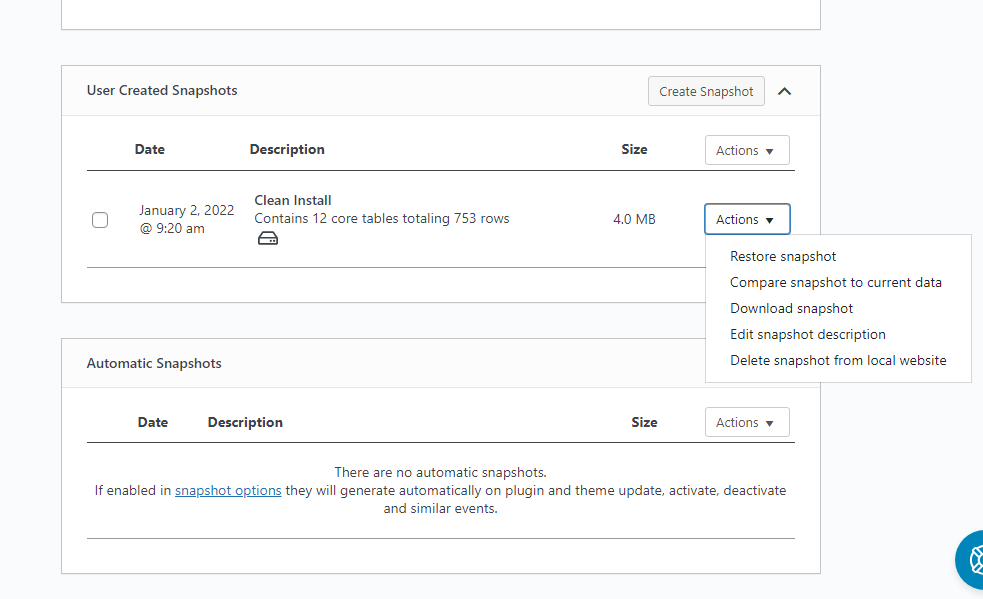
Webサイトで問題が発生した場合は、最後に変更された時刻を確認できます。 次に、すべてをリセットするのではなく、最後のスナップショットを選択してそこから作業できます。 現在のスナップショットは変更されません。
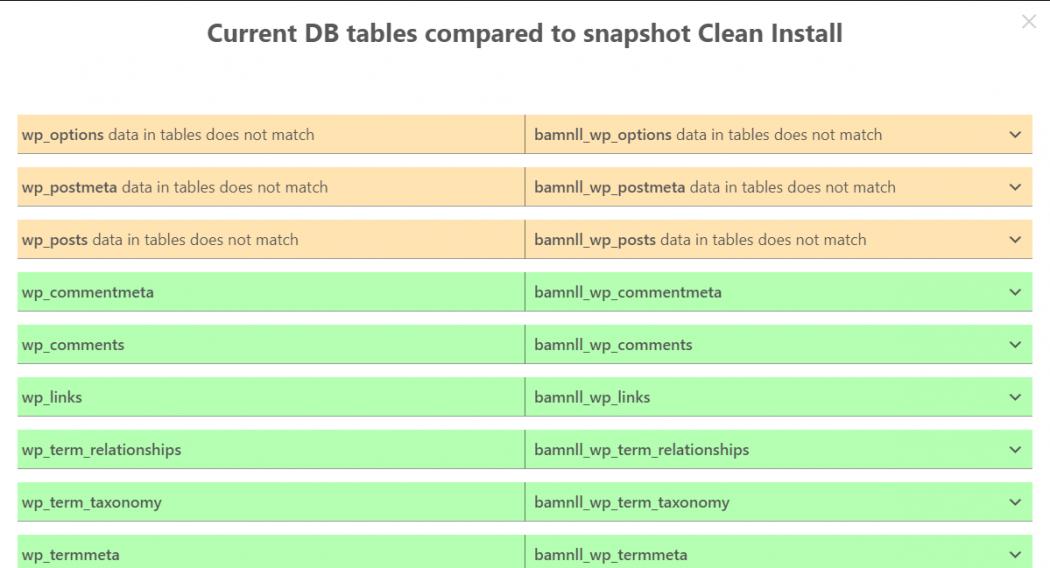
WPリセットコレクション
あなたが問題を抱えているか、あなたのウェブサイトを台無しにするときはいつでも、あなたはあなたの時間のほとんどをあなたのお気に入りのプラグインを再インストールすることに費やします。
WP Resetを使用すると、インストールされているプラグインセクションからプラグインのセットを選択して、コレクションに追加できます。 その後、サイトをリセットするたびに、ワンクリックですべてのプラグインを再インストールできます。
コレクションの使い方は?
「新しいコレクションの追加」ボタンをクリックして名前を付けると、WPリセットによってクラウドプラットフォームに保存されます。 さらに、お気に入りのプラグインをすべてリストに追加して、zipファイルとして追加することもできます。
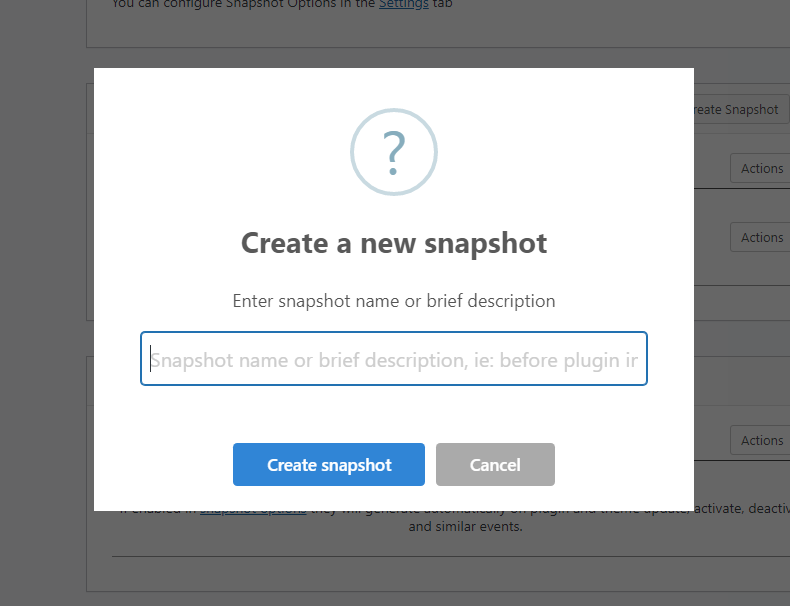
WPリセットクラウド
単一のバックアップよりも優れているものは何ですか? 確かに複数のバックアップ。 クラウドテクノロジーは、「より優れた」代替手段を表しています。
一般的に、ホストを信頼することはできますが、特別な予防策を講じることは決して悪い考えではありません。 たとえば、スナップショットをクラウドプラットフォームに直接保存できます。 その結果、ホストに何かが起こった場合に、Webサイトからデータ全体を取得できます。
スナップショットの保存には、WP Reset Cloud、Dropbox、Google Drive、およびpCloudがサポートされています。 WP Resetクラウドを使用するには、 WPResetProのライセンスが必要です。
この機能は、Webサイトのデータを保存し、ファイルをzip形式で保存することを目的としています。 そのため、WP Resteプラグインを使用していつでもすべてのファイルを簡単に復元でき、Webサイトを使用できるようになります。
ホワイトラベルオプション
プラグインを内部機能としてWebサイトに統合できます。 これをクリックすると、プラグインのロゴリンクがWebファクトリに保存され、削除されて、プラグインがWebサイトの一部になります。
WPリセット価格
このプラグインは、3つの異なる価格で入手できます。
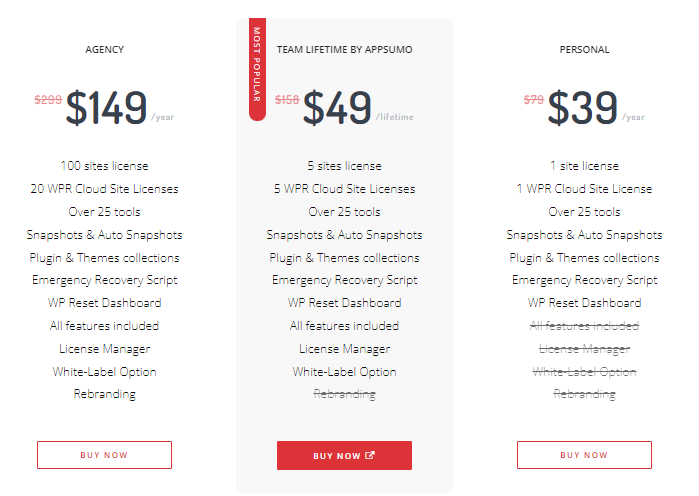
39ドルのライセンスは、1つのWebサイトで有効であり、ライセンスマネージャーとホワイトラベルオプションは含まれていません。 したがって、1つのWebサイトでのみ使用でき、現在のWebサイトで非アクティブ化するまで他のWebサイトで使用することはできません。
ホワイトラベルオプションとプラグインおよびWPクラウドサービスの5ライセンスを除いて、 79ドルのチームパッケージ機能がすべて含まれています。
さらに、代理店がある場合は、 149ドルのプランを利用することが、クライアントの100のWebサイトを処理し、WPクラウドサービスの20のライセンスを取得するための最良の方法です。
注–このプラグインを本当に購入したい場合は、10サイトで生涯わずか49ドルの生涯オファーを入手できます。 これは今のところ大きな割引です。
WPリセットWordPressプラグインに関連するFAQ
WPRクラウドストアは一生ですか?
はい、WPリセットクラウドはファイルを永久に保存するため、WPクラウドアカウントにアクセスできる場合はいつでもファイルにアクセスできます。
ファイルは自動的に削除されますか?
WPリセットはファイルを自動的に削除できません。 代わりに、「リセット」という単語を入力し、手動リセットの場合はリセットボタンをクリックして確認する必要があります。
WPリセットレビューの最終評決
WPリセットは、単なるバックアップおよびリセットプラグインではありません。 これは、Webサイトの初心者および個人事業主にとって最高の開発者ツールの1つです。 すべてのウェブサイトデータに1か所でアクセスし、必要に応じて変更することができます。 その後、問題が発生した場合は、ワンクリックですべてを復元できます。
すべてのウェブサイトの所有者は、彼らが多大な努力を払って構築したサイトに大きな関心を持っています。 したがって、100ページのWebサイトを失ったり、修正に多くの時間を費やしたくない場合は、バックアップとリセットの目的で試すことをお勧めします。
プラグインが気に入らない場合は、7日間の払い戻しを受ける権利があります。

